一、 why flex
都知道html正常的文档流是自上而下排列的,块级元素会像下左图一样排列。但是项目中尤其是移动端项目会有很多需求的排版方式是要求由左到右排列。虽然可以通过dispaly:inline-block、float、position完成排版,但是需要对距离进行计算,计算起来十分麻烦。
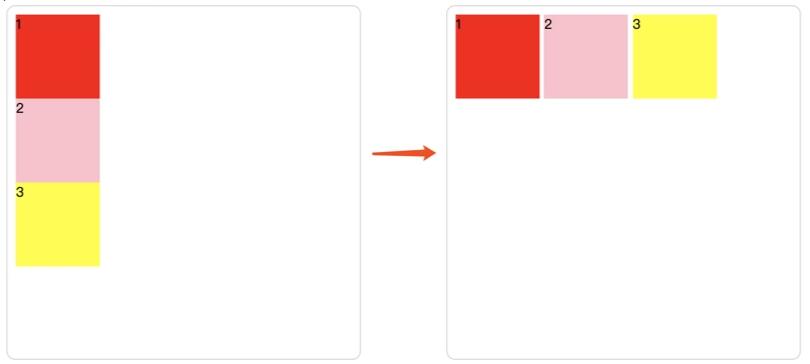
2009年W3C提出了一种新的方案--引入了弹性布局flex方式,通过容器的轴线来排列项目,简直是移动端开发的福音(虽然grid布局更牛x,后面会总结)。自己也用了挺久的,但是有些参数记忆很模糊,每次用都要去百度一下,干脆自己总结一下吧。
//常规写法
.cover-common{
position: relative;
}
.cover-common .item{
position: absolute;
left: 50%;
top: 50%;
margin-left:-50px;
margin-top: -50px
}
//flex写法
.cover-flex{
display: flex;
justify-content: center;
align-items: center
}
上面是一个让项目水平垂直居中的两种写法,可以看到写法简洁很多,而且直接写在容器上就行,不需要考虑具体的项目。
二、what is flex
那么,什么是flex尼?借用阮一峰老师的一张图来看一下flex的一些概念:
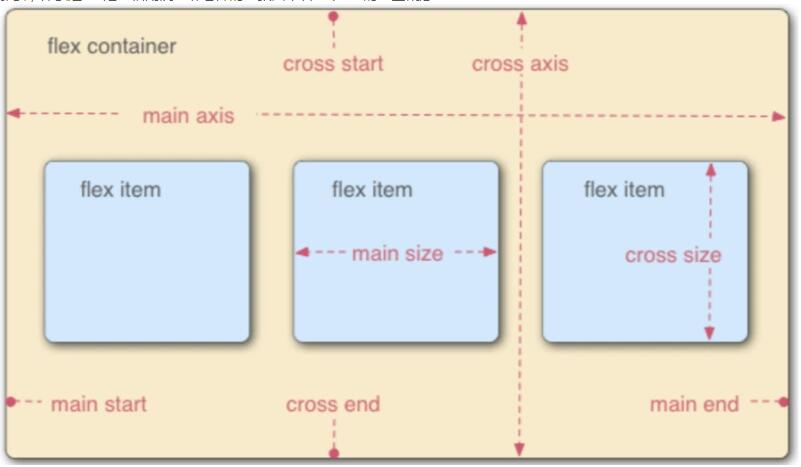
1、flex container(容器):使用flex的元素就叫做容器,容器默认存在2条轴线,主轴线(main axis)和垂直的交叉轴线(cross axis)。轴线开始的位置被叫做main/cross start,结束的位置被叫做main/cross end。项目是沿着主轴线开始、结束方向排列的。
2、flex item(项目):容器内部的直属第一层元素就叫做项目。
三、容器配置
flex容器的属性有很多,下面主要看几个常用的:
1、flex-direction:设置容器主轴线的方向
2、flex-wrap:设置是否换行,每换一行意味着会多一条主轴线
3、justify-content:设置主轴方向上的项目的对齐方式
4、align-items:设置交叉轴方向上项目的对齐方式
5、align-content:多轴线对齐方式
1、flex-direction
用来设置容器的主轴方向和主轴线的起点。有如下4个属性值,结果如下图。
.box {
flex-direction: row; //(默认值)主轴为水平方向,起点在左侧
flex-direction: row-reverse ;//主轴为水平方向,起点在右侧
flex-direction: column;//主轴为垂直方向,起点在顶部
flex-direction: column-reverse;//主轴为垂直方向,起点在底部
}
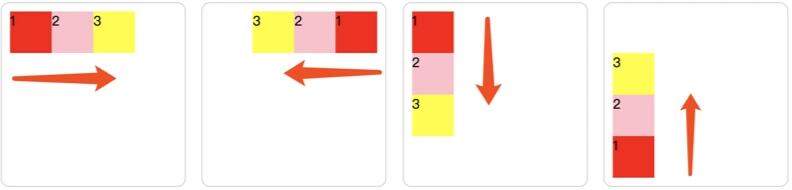
2、flex-wrap
用来设置如果一条轴线上排满了是否换行,是否在来一条轴线,有3个属性值。
.box{
flex-wrap: nowrap; //(默认值)设置不换行,就挤着
flex-wrap: wrap;//换行,按顺序第一行从交叉轴线起点端开始排列
flex-wrap: wrap-reverse;换行,但是被后来居上了,第一行从交叉轴线结束端开始排列
}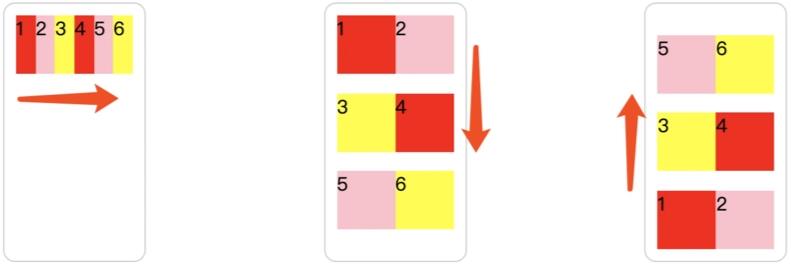
还有个flex-flow属性:是flex-direction属性和flex-wrap属性的简写形式,取值分别是flex-direction的属性值和flex-wrap的属性值。
默认值为flex-flow:row nowrap。
.box {
flex-flow: <flex-direction> || <flex-wrap>;
}3、justify-content
用来设置项目在主轴方向的排列方式。
.box {
justify-content: flex-start;//(默认值)主轴线起点对齐
justify-content: flex-end ;//主轴线终点对齐
justify-content: center ;//主轴线中心对齐
justify-content: space-between; //主轴线两端对齐,项目间距相等
justify-content: space-around;//项目两侧间距相等,所以项目间距是两端间距2倍
justify-content: space-evenly //项目间距相等,与两端间距也相等
}

4、align-items
用来设置项目在交叉轴上的排列对齐方式。
.box {
align-items: flex-start ;//交叉轴的起点对齐
align-items: flex-end ;//交叉轴的终点对齐。
align-items: center ;//交叉轴居中对齐。
align-items: baseline ;//项目的第一行文字的基线对齐。
align-items: stretch;//如果项目未设置高度或设为auto,将占满整个容器的高度。
}
5、align-content
用来设置多轴线的在交叉轴线上的对齐方式,只对多轴线起作用。
.box {
align-content: flex-start ;//与交叉轴的起点对齐。
align-content: flex-end ;//与交叉轴的终点对齐
align-content: center ;//与交叉轴中心对齐
align-content: space-between ;//与交叉轴两端对齐
align-content: space-around ;//每根轴线两侧的间隔都相等。所以,轴线之间的间隔比轴线与边框的间隔大一倍。
align-content: stretch;(默认值)轴线占满整个交叉轴
}
四、项目配置
除了对容器进行设置,对项目本身也可以进行设置。
1、order:定义项目在容器中的排列顺序
2、flex-grow:定义项目的放大比例
3、flex-shrink:定义了项目的缩小比例
4、flex-basis:定义了在分配多余空间之前,项目占据的主轴空间
5、align-self:允许单个项目有与其他项目不一样的对齐方式,可覆盖align-items属性
1、order
定义项目的位置,默认值都为0,值越小越靠前。所以要想不改变其他项目的同时,往前面移动该项目,需要设置成负数。
.item {
order:number; //default 0
}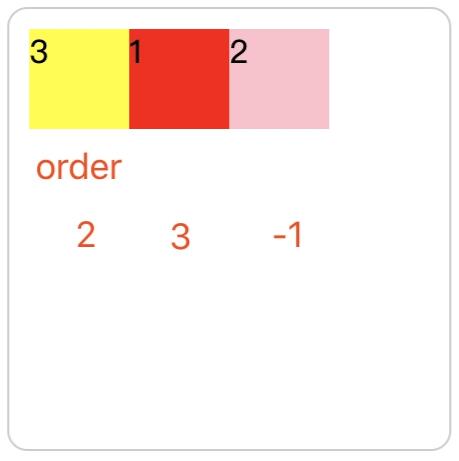
2、flex-grow
用来定义项目的放大比例,也就是对剩余空间的分配能力。默认值是0,表示不参与分配。如果是2则表示比1的多分配1倍。
.item {
flex-grow: number; // default 0
}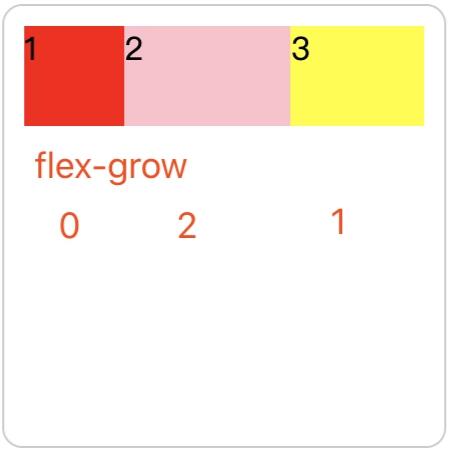
3、flex-shrink
定义项目的缩小比例,如果项目空间不足,将会默认缩小,默认值为1.设置为0则不会缩小,负数无效等价于1。如果设置成2时,压缩效果翻倍。
.item {
flex-shrink: number; // default 1
}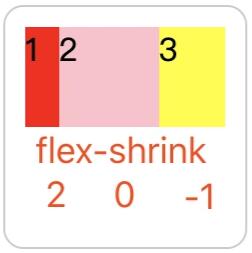
4、flex-basis
定义了在分配多余空间之前,项目占据的主轴空间(main size)。浏览器根据这个属性,计算主轴是否有多余空间。它的默认值为auto,即项目的本来大小。感觉没什么卵用...
.item {
flex-basis: length | auto; // default auto
}5、flex
flex-grow、flex-shrink、flex-basis三个属性的缩写。
.item {
flex: none | [ <'flex-grow'> <'flex-shrink'>? || <'flex-basis'> ]
}6、align-self
用来设置单个项目交叉轴上的对齐方式,能覆盖align-items的属性值。默认值为auto,其他值则与align-items相同。
.item {
align-self: auto | flex-start | flex-end | center | baseline | stretch;
}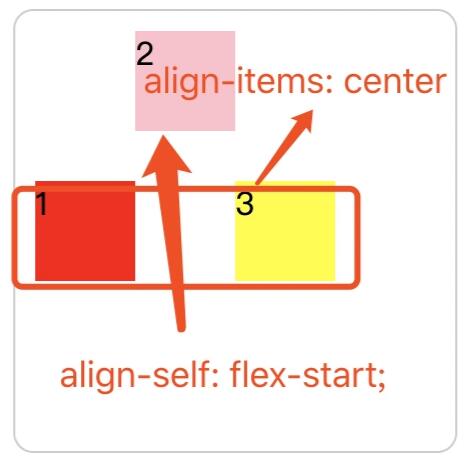
flex布局是不是简单又实用,理解容器、项目、主轴线、交叉轴线这几个概念后就上手实用吧!
本文内容仅供个人学习/研究/参考使用,不构成任何决策建议或专业指导。分享/转载时请标明原文来源,同时请勿将内容用于商业售卖、虚假宣传等非学习用途哦~感谢您的理解与支持!
css两端对齐——div+css布局实现2端对齐的4种方法总结
css两端对齐,通过margin负值、justify、space-between、column-count等多种方式来实现css的两端对齐。
flex布局,学习flex弹性布局总结
flex布局(Flexible Box)是对界面css盒模型的一个优化,适应不同尺寸的屏幕,被定义flex的容器可以控制子元素的排列方向和大小,能够用更简单清晰的代码来完成复杂的布局。

html通过css,js实现div悬浮效果总汇,如原生JS实现滚动到一定位置实现div悬浮
在我们的实际开发中,经常会遇到页面中需要悬浮效果,本文将介绍通过fixed的实现,以及通过原生Js实现滚动到一定位置,实现div的悬浮
理解css中Grid布局,在项目中如何实现grid页面布局
CSS中Grid是一种二维网格式布局方式,Grid是为了解决二维布局问题而创建的CSS模块。使用Gird的好处,Gird在浏览器的兼容性,Grid布局的示例源码...
使用flex实现5种常用布局
flex常用布局:经典的上-中-下布局。在上-中-下布局的基础上,加了左侧定宽 sidebar。左边是定宽 sidebar,右边是上-中-下布局。还是上-中-下布局,区别是 header 固定在顶部,不会随着页面滚动。左侧 sidebar 固定在左侧且与视窗同高,当内容超出视窗高度时,在 sidebar 内部出现滚动条。
你以为 CSS 只是个简单的布局?
本文中,所有的图形都是在单个标签内实现的,大量使用了 CSS3 中的 ::before 、::after 伪元素,transparent 、border,多重线性与径向渐变,多重内外阴影,如果你的效果不尽人意,请尝试在 Chrome 浏览器下预览。
html实现时间轴_纯css实现响应式竖着/垂直时间抽布局效果
html实现用时间点来展示事件发生点来代替用table展示一条条数据,能够给人清晰、一目了然能够看清事情发生的过程,UI页面也显示的那么清晰。如何用css+html做出时间轴展示事件点的?

基于jquery 横向/纵向 时间轴插件推荐
这篇文章主要整理一些关于基于jquery,实现横向/纵向时间轴的插件推荐:jquery.jqtimeline插件、timeline.js插件、Timeglider.js插件、Melon HTML5 、jQuery Timelinr、Timeline Porfolio

CSS position 属性_css中常用position定位属性介绍
css可以通过为元素设置一个position属性值,position定位是指定位置的定位,以下为常用的几种:static(静态定位)、relative定位(相对定位)、absolute定位(绝对定位)、fixed(固定定位)、inherit定位
css圣杯布局的实现方式
css圣杯布局思路:外面一个大div,里面三个小div(都是浮动)。实现左右两栏宽度固定,中间宽度自适应。中间栏优先渲染。
内容以共享、参考、研究为目的,不存在任何商业目的。其版权属原作者所有,如有侵权或违规,请与小编联系!情况属实本人将予以删除!



